Điện thoại không chỉ đơn thuần là thiết bị để nghe gọi, mà còn trở thành công cụ hữu ích thay thế máy tính trong nhiều lĩnh vực như học tập, làm việc và duyệt web. Do đó, việc kết nối điện thoại với máy tính là cần thiết để thực hiện việc sao lưu dữ liệu. Dưới đây là hướng dẫn chi tiết về cách kết nối điện thoại với máy tính nhanh chóng và dễ dàng mà bạn nên tham khảo từ hệ thống sửa chữa điện thoại Dlz Tech.

Kết nối điện thoại với máy tính qua cổng USB
Phương pháp kết nối qua cổng USB là một trong những cách đơn giản và hiệu quả nhất để truyền dữ liệu giữa điện thoại và máy tính. Thực hiện theo các bước chi tiết dưới đây:
- Bước 1: Sử dụng cáp USB đi kèm điện thoại của bạn. Cắm một đầu vào điện thoại và đầu còn lại vào cổng USB trên máy tính.
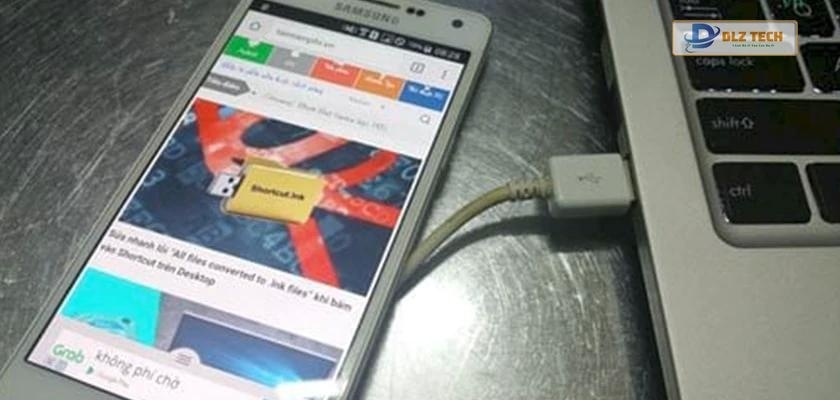
- Bước 2: Sau khi thiết lập kết nối, hãy truy cập vào mục “USB Charging” và chọn chế độ “File Transfer” để bắt đầu sao lưu và truyền dữ liệu giữa điện thoại và máy tính.
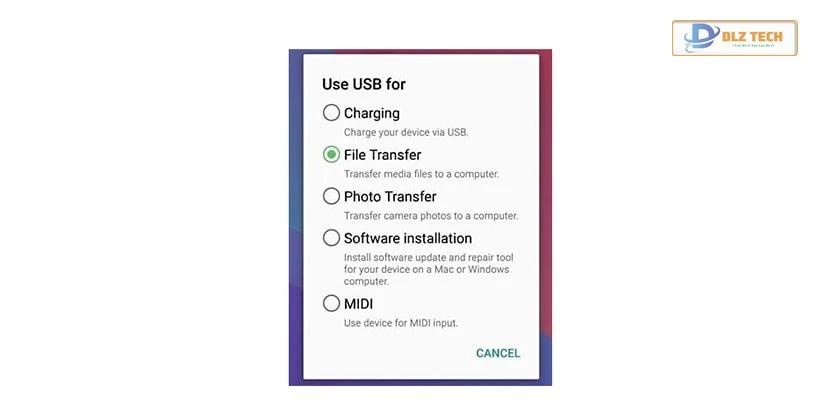
Kết nối điện thoại Android với máy tính qua Wi-Fi
Để thực hiện kết nối qua Wi-Fi, bạn chỉ cần làm theo các bước đơn giản sau:
- Bước 1: Đảm bảo cả điện thoại và máy tính đều được kết nối vào cùng một mạng Wi-Fi.
- Bước 2: Truy cập Google Play Store, tìm kiếm và tải ứng dụng “Software Data Cable” về điện thoại của bạn.
- Bước 3: Mở ứng dụng “Software Data Cable” và chọn “Computer” ở cuối màn hình.
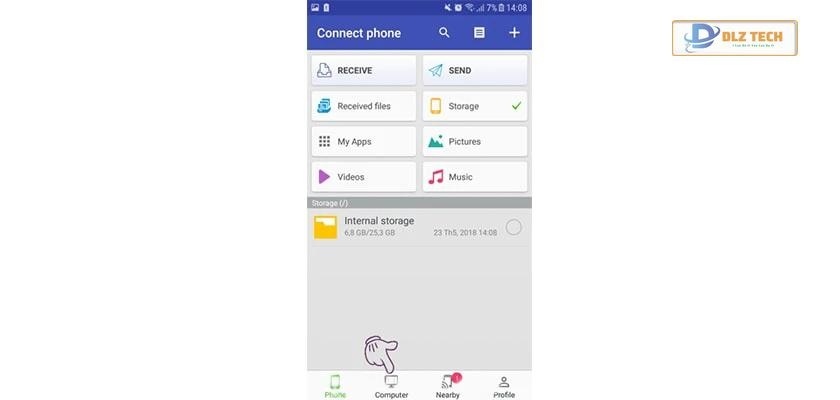
- Bước 4: Nhấn vào biểu tượng tam giác để kết nối điện thoại với máy tính. Ứng dụng sẽ hiển thị địa chỉ FTP của điện thoại.
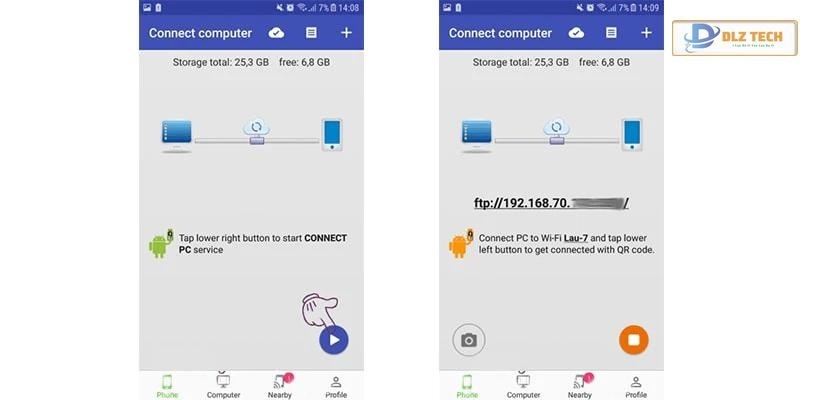
- Bước 5: Trên máy tính, mở File Explorer bằng cách nhấn tổ hợp phím Windows + E, sau đó nhập địa chỉ FTP vào thanh địa chỉ và nhấn Enter.
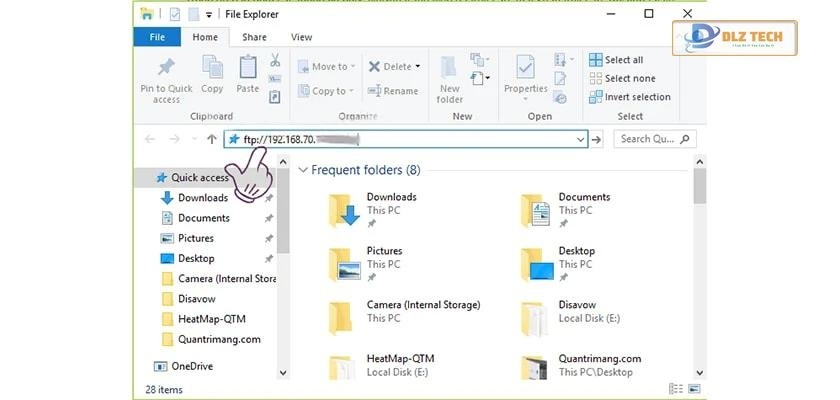
- Bước 6: Sau khi kết nối thành công, các thư mục trên điện thoại sẽ xuất hiện trong File Explorer, cho phép bạn sao chép, xóa hoặc đồng bộ hóa dữ liệu dễ dàng qua Wi-Fi mà không cần dây cáp.
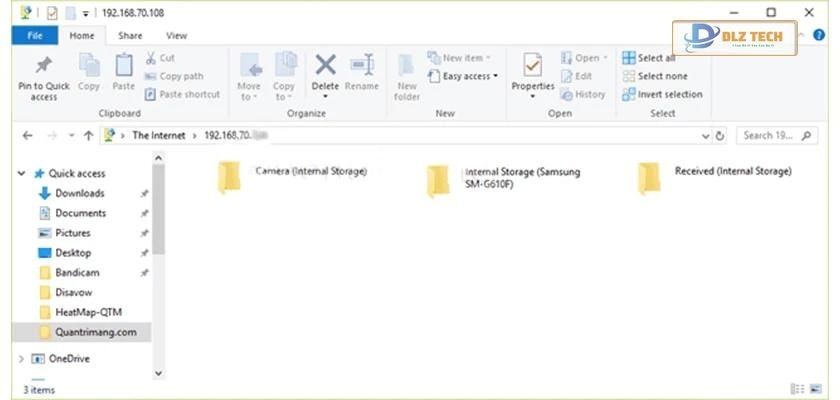
Sử dụng phần mềm AirDroid để kết nối điện thoại Android với máy tính
Phần mềm AirDroid cũng là một lựa chọn khác giúp bạn kết nối nhanh chóng giữa thiết bị Android và máy tính.
- Bước 1: Vào cửa hàng CH Play và tìm kiếm ứng dụng AirDroid.
- Bước 2: Tải xuống và cài đặt ứng dụng này trên điện thoại của bạn.
- Bước 3: Mở AirDroid, trên màn hình có địa chỉ IP để kết nối.
- Bước 4: Sử dụng trình duyệt web trên máy tính để nhập địa chỉ IP, và chấp nhận kết nối trên điện thoại.
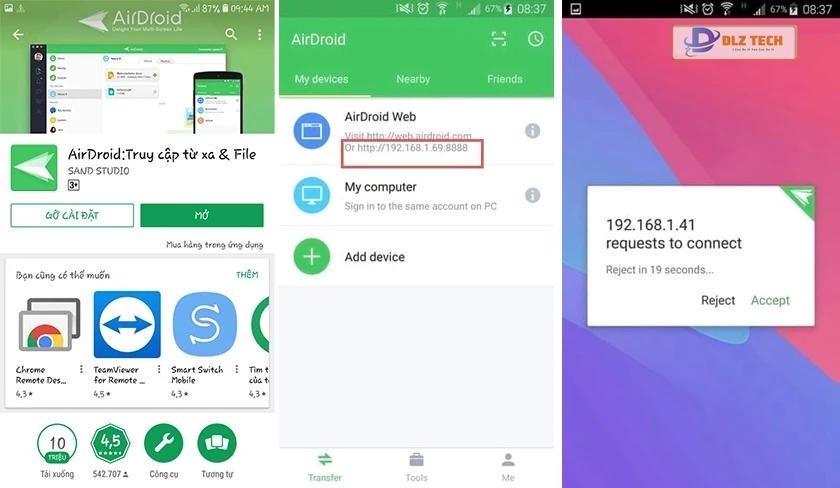
Kết nối điện thoại iPhone với máy tính qua iTunes
iTunes là phần mềm an toàn và hiệu quả để kết nối các thiết bị iOS với máy tính, dễ dàng thao tác giữa iPhone và máy tính Windows hoặc Mac.
- Bước 1: Tải và cài đặt phần mềm iTunes lên máy tính.
- Bước 2: Sử dụng cáp lightning để kết nối iPhone với laptop.
- Bước 3: Nhấp vào “Tin cậy” khi có thông báo trên điện thoại (xuất hiện lần đầu kết nối).
- Bước 4: Mở iTunes để bắt đầu trao đổi dữ liệu giữa điện thoại và máy tính.
Link tải iTunes cho máy tính: Xem Tại Đây.
Cách kết nối điện thoại qua Bluetooth
Khác với việc sử dụng Wi-Fi hay USB, bạn cũng có thể kết nối điện thoại với máy tính thông qua Bluetooth, đặc biệt hữu ích khi không có các phương tiện kết nối khác.
- Bước 1: Mở thanh thông báo trên điện thoại và chọn biểu tượng Bluetooth.
- Bước 2: Nhấn “Tìm kiếm” để dò tìm máy tính cần kết nối.
Kết nối điện thoại với máy tính bằng Google Drive
Sử dụng các dịch vụ lưu trữ trực tuyến như Google Drive không chỉ giúp bạn kết nối nhanh chóng mà còn lưu trữ dữ liệu từ xa dễ dàng.
Google Drive cho phép bạn lưu trữ tài liệu và truy cập từ bất kỳ thiết bị nào. Thao tác đơn giản và hiệu quả, bạn có thể đồng bộ hóa dữ liệu một cách thuận tiện. Hãy trải nghiệm điều này để nâng cao khả năng quản lý dữ liệu của bạn.
Tác Giả Minh Tuấn
Minh Tuấn là một chuyên gia dày dặn kinh nghiệm trong lĩnh vực công nghệ thông tin và bảo trì thiết bị điện tử. Với hơn 10 năm làm việc trong ngành, anh luôn nỗ lực mang đến những bài viết dễ hiểu và thực tế, giúp người đọc nâng cao khả năng sử dụng và bảo dưỡng thiết bị công nghệ của mình. Minh Tuấn nổi bật với phong cách viết mạch lạc, dễ tiếp cận và luôn cập nhật những xu hướng mới nhất trong thế giới công nghệ.
Thông tin liên hệ
Dlz Tech
Facebook : https://www.facebook.com/dlztech247/
Hotline : 0767089285
Website : https://dlztech.com
Email : dlztech247@gmail.com
Địa chỉ : Kỹ thuật Hỗ Trợ 24 Quận/Huyện Tại TPHCM.







